xp系统下怎样设置cad线宽的显示比例
更新日期:2024-03-23 01:43:53
来源:投稿
手机扫码继续观看

CAD的功能十分强大,不过用户在使用过程中偶尔也会遇到一些疑问。比如,一位用户表示自己想要在xp系统下设置cad线宽的显示比例,可是不懂得怎么操作。这该怎么办呢?接下来,就随小编一起看看具体操作步骤!
具体如下:
1、双击电脑桌面的cad软件图标,打开以后显示的是cad图纸显示界面。选择工具栏中的文件菜单,再选择下方的打开选项。

2、之后,在选择面板中选择需要打开来的dwg格式的文件。选择好了需要修改的文件以后,就可以点击右下角的打开按钮了。
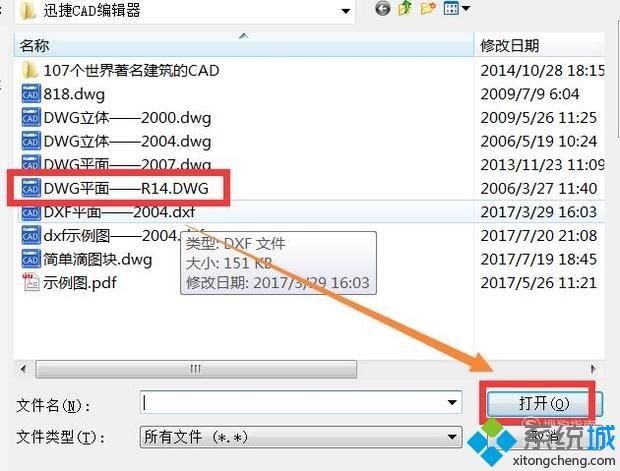
3、这样dwg格式文件就在软件中显示出来了,选择工具栏中的文件菜单,在列表下方找到“选项”。
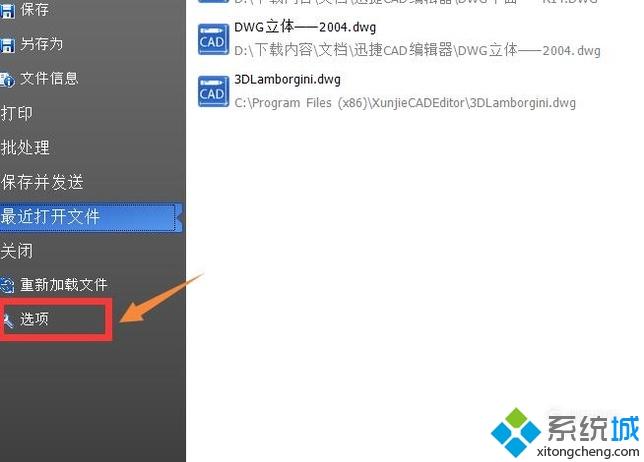
4、之后,你就可以看到界面中弹出了一个选项设置的面板,在面板当中可以对一些选项进行合理的设置。左侧为列表,右侧是详细的设置选项。
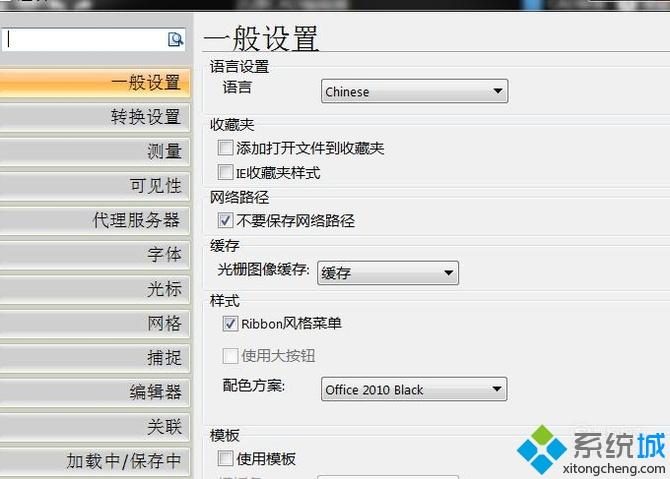
5、选择左侧列表当中的“可见性”操作、
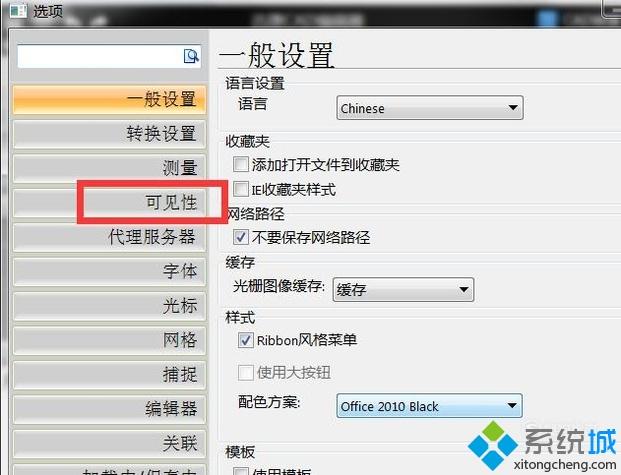
6、接着,在右侧的面板当中就会显示出相应的可见性设置,可以设置显示线宽,在下方拖动进度条可以调整显示比例。
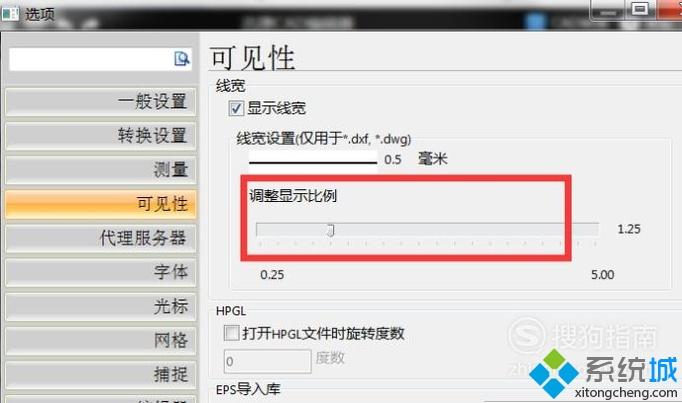
看了上述小编的介绍,相信大家对xp系统下怎样设置cad线宽的显示比例已经有了一定的了解。希望本教程能够帮助到所有有需要的朋友们!
该文章是否有帮助到您?
常见问题
- monterey12.1正式版无法检测更新详情0次
- zui13更新计划详细介绍0次
- 优麒麟u盘安装详细教程0次
- 优麒麟和银河麒麟区别详细介绍0次
- monterey屏幕镜像使用教程0次
- monterey关闭sip教程0次
- 优麒麟操作系统详细评测0次
- monterey支持多设备互动吗详情0次
- 优麒麟中文设置教程0次
- monterey和bigsur区别详细介绍0次
系统下载排行
周
月
其他人正在下载
更多
安卓下载
更多
手机上观看
![]() 扫码手机上观看
扫码手机上观看
下一个:
U盘重装视频












